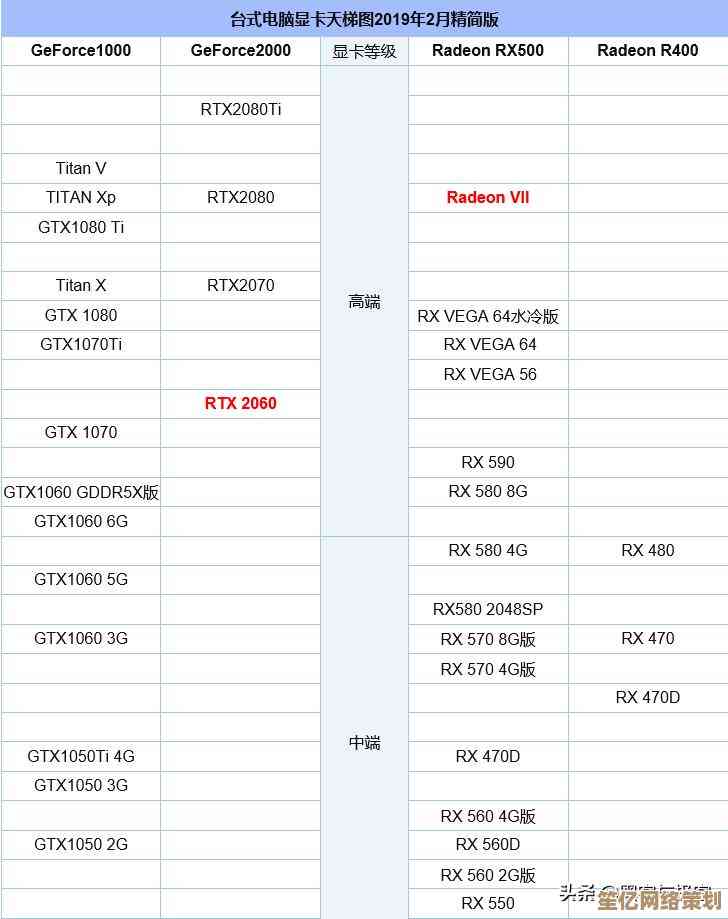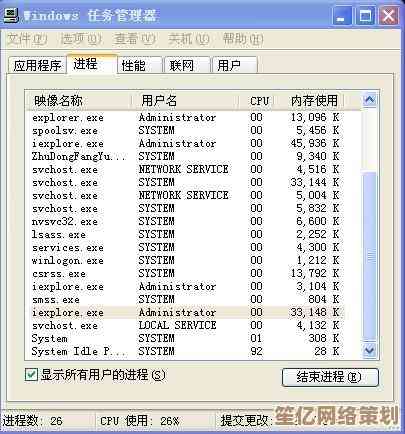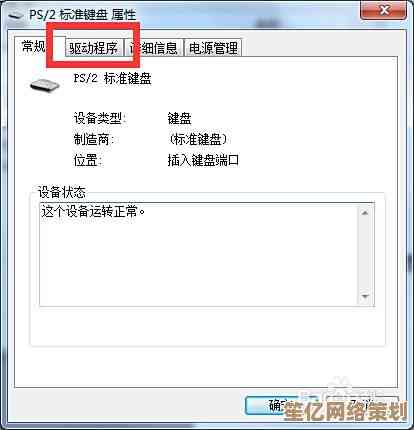一步步教你修改无线网络密码,提升网络安全性并优化速度
- 问答
- 2025-10-20 18:12:49
- 2
哎,每次想到家里那个WiFi密码还是当初装宽带时师傅随手设的“12345678”,我这心里就有点不踏实,邻居家小孩会不会蹭网啊…网速偶尔卡得像看PPT,说不定就是这个原因,今天周末闲着也是闲着,干脆,咱就一步步把这密码给改了,顺便看能不能让网络跑得快那么一丢丢,这事儿其实没想象中那么复杂,你跟着我的思路来,可能有点碎碎念,但保证是实打实的经验。
首先第一步,也是最关键的,得找到你家那个路由器的“管理后台”,说白了,就是进到它的控制中心,路由器嘛,就是那个闪着各种小灯的黑盒子或者白盒子,你找根网线,把电脑和它连起来最稳当,当然直接用手机连着WiFi也能操作,不过有时候会不太灵光,玄学。😅 然后打开浏览器,对,就你平时上网那个,在地址栏里输入路由器的管理地址,这个地址啊,十有八九是“192.168.1.1”或者“192.168.0.1”,你试试看,要是这俩都不对…别急,还有个办法,把路由器翻过来,看底下那个标签,上面肯定写着,还有默认的用户名和密码呢,赶紧记下来或者拍个照。
输入地址敲下回车,应该会弹出一个登录框,这时候,就用刚才记下的用户名和密码登录,很多新一点的路由器,第一次登录会逼着你改这个管理员密码,这个密码可重要了,是进这个“总闸”的钥匙,千万别再设成“123456”了,想个又复杂又好记的,我当初就设成了我第一辆单车品牌加我奶奶生日,又乱又有意义,哈哈。
好啦,进到后台界面了,可能花花绿绿的,看着有点晕,别管那些花哨的,直接找关键词,无线设置”、“WiFi设置”或者“WLAN设置”,点进去,核心内容就在这儿了,你会看到两个重要的东西:SSID,这就是你WiFi的名字,别人搜热点时看到的那个;还有就是无线密码了。
先说说改名字这个事,你那个“CMCC-XXXX”或者“TP-LINK_ABCD”之类的默认名,一看就是软柿子,容易被盯上,咱可以给它改个低调的,别带自家门牌号或者真名,比如我就改成了“NetGuardian”听起来是不是有点酷,又不会暴露隐私。🤔
重头戏来了,改密码!那个密码框,直接输入你的新密码,密码嘛,当然是越复杂越安全,大小写字母、数字、符号混着来,最好超过12位,但你也得自己能记住对不对?我有个土办法,用一句你喜欢的歌词的首字母,再加上几个特殊符号和年份,WoJiaDaMenChangDaKai@2024”,这样强度就够了。
改密码的时候,通常下面还有个“加密方式”的选项,这个挺重要的,你下拉看看,一般有WEP、WPA、WPA2这些,一定一定要选WPA2-PSK,或者最新的WPA3(如果你的路由器支持的话),这是目前最安全的加密方式,老旧的WEP就跟纸糊的差不多,一捅就破。
设置完了?别急着关网页!最重要的一步来了:保存设置! 一般是个大大的“保存”或者“应用”按钮,点下去,点了之后,路由器会重启,这时候你会断网一下下,别慌,正常的,等个一两分钟,那些小灯重新亮稳了,就OK了。
这时候,你手机、电脑上原来连的WiFi肯定断开了,因为密码不对了嘛,你得重新搜索WiFi,找到你刚改的新名字,点进去,输入那个又长又复杂的新密码,连上了?恭喜你,安全级别瞬间提升好几个档次!
那…怎么顺带优化下速度呢?其实改密码本身对速度没直接提升,但我们可以趁这个机会“打扫”一下,在路由器后台,你可能会看到一个“连接设备管理”之类的列表,里面显示着当前所有连着你家WiFi的设备,你仔细看看,有没有不认识的“陌生设备”?要是有,果断把它“踢”掉或者加入黑名单!这很可能就是蹭网的,清除了他们,网速自然就匀给你们自己人用了,看视频、打游戏说不定能流畅不少,还有啊,看看信道设置,如果默认是“自动”,可以试试手动选一个周围邻居用得少的信道,干扰小了,网速也会更稳定,这个得试,有点碰运气。
嗯…差不多就这些了,弄完心里是不是踏实多了?感觉像给自家网络大门换了把结实的新锁,还顺便清了清门口的路,虽然步骤看着多,但一步一步来,真没那么难,以后记得,隔个一年半载的,就可以再来这么一回,安全第一嘛,好了,我去试试新网速看剧去了!🚀

本文由歧云亭于2025-10-20发表在笙亿网络策划,如有疑问,请联系我们。
本文链接:http://www.haoid.cn/wenda/34362.html